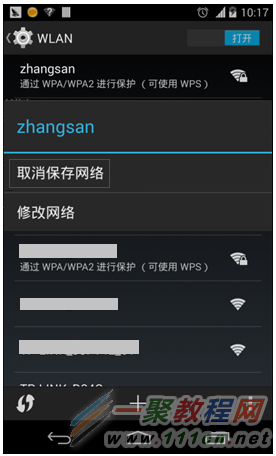使用无线
路由器时,涉及的密码有三个:无线密码、路由器管理密码、宽带密码,各密码的作用如下图所示:
下面介绍密码的设置或修改方法。
一、我要改无线(WiFi)密码
无线密码是无线终端(手机、笔记本)连接无线信号时需要输入的密码。无线路由器出厂默认状态下,无线信号没有无线密码。改无线密码的方法如下:
1、登录管理界面
打开浏览器,清空地址栏,输入tplogin.cn(部分路由器为192.168.1.1),在弹出的提示框中输入管理密码,如下图:
注意:管理密码是用户自行设置的,如果忘记密码,请将路由器恢复出厂设置再重新设置。
2、设置无线密码
进入管理界面后,在界面的右侧修改无线密码,点击 保存,新的无线密码立即生效。
注意:密码长度为8~63位,建议使用数字或字母组合。
部分老版本的路由器,在 无线设置 >> 无线安全设置 界面设置或修改PKS密码,设置完成后,点击 保存。部分路由器需要重启后设置才能生效,请根据页面提示操作。
注意:如果您只修改了密码不修改无线名称,那么之前连过该信号的终端需要删除无线配置文件后才能正常连接上信号。
二、我要改路由器的管理密码
管理密码是登录路由器管理界面时需要输入的密码。
修改方法:登录路由器界面,点击 路由设置 >> 修改管理员密码,输入原有登录密码,设置新的管理密码,点击 保存,如下图:
部分型号路由器在管理界面的 系统工具 >> 修改登录口令 界面修改,根据页面提示设置完成后,点击 保存。
三、我要改上网宽带密码
宽带密码是宽带拨号上网的密码,由宽带
运营商(电信、联通等)提供,在路由器中只能输入您的宽带密码。
设置方法:登录路由器界面,点击 路由设置 >> 上网设置,上网方式选择 宽带拨号上网,输入 宽带账号 和 宽带密码,点击 连接,等待IP地址获取成功即可。
您可能关心以下问题:
修改无线密码后,无线连接不上?
修改无线密码后,需要删除终端上保存的无线配置文件再重新连接
Windows XP操作系统删除配置文件的方法如下:
桌面上找到 网上邻居, 右键 选择 属性。找到 无线网络连接, 右键 点击 属性,如下图所示:
找到并点击 无线网络配置,在 首选网络 中,选中需要删除的无线信号(以zhangsan为例),点击 删除,并 确定。如下图所示:
Windows 7操作系统删除配置文件的方法如下:
点击电脑右下角无线信号的网络图标

,点击
打开网络和共享中心,找到并点击
管理无线网络,如下图所示:
找到需要删除的无线信号,右键点击 删除网络,如下图所示:
Windows 8操作系统删除配置文件的方法如下:
点击电脑右下角无线信号的网络图标

,在显示的网络列表中,找到需要删除的无线信号,
右键 选择并点击
忘记此网络,如下图示:
Windows 10操作系统删除配置文件的方法如下:
点击电脑桌面右下角无线信号的网络图标

,点击
网络设置,如下图:
找到并点击 WLAN,点击 管理Wi-Fi设置,如下图:
在 管理Wi-Fi设置 页面,找到下面的 管理已知网络,并点击 忘记 即可,如下图:
Mac OS操作系统删除配置文件的方法如下:
进入 Mac OS 系统后,在 Dock 工具栏找到并点击 系统偏好设置。在 系统偏好设置 界面,点击并打开 网络 界面,选择 Wi-Fi,点击 高级,如下图:
在弹出的对话框中,点击 Wi-Fi,选择需要删除的无线信号,点击”—“,再点击 好,如下图。
Android操作系统删除配置文件的方法如下:
在 WLAN 设置界面,长按需要删除的无线信号,在弹出的对话框选择 取消保存网络。如下图所示:
苹果iOS操作系统删除配置文件的方法如下:
在 无线局域网(或Wi-Fi)设置菜单,点击对应无线信号后面显示的 蓝色感叹号 的图标,如下图所示:
出现信号显示框后,点击 忽略此网络,如下图所示: